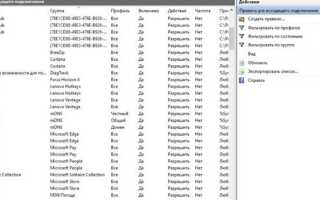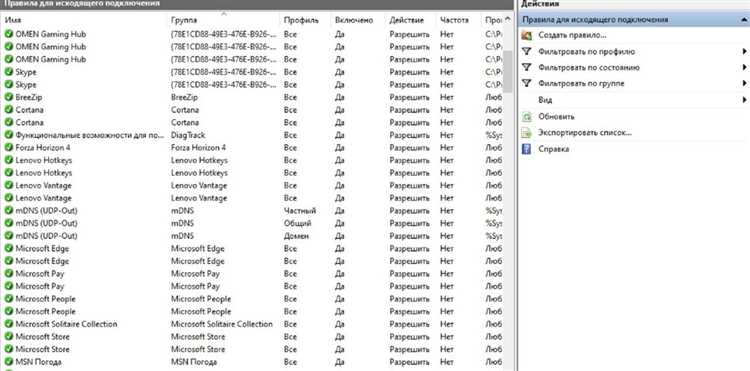
CorelDRAW активно использует интернет-соединение для проверки лицензии, загрузки обновлений и синхронизации с облачными сервисами. Для контроля расхода трафика или повышения безопасности нередко возникает задача заблокировать доступ программы к сети.
Самый надежный способ – настроить файрволл или брандмауэр операционной системы, указав точные правила для исполняемых файлов CorelDRAW. Это исключит любые попытки программы выходить в интернет без вашего ведома.
Помимо системных настроек, важно учитывать версии CorelDRAW. В более новых релизах добавлены дополнительные службы и процессы, которые также требуют блокировки, чтобы полностью перекрыть доступ к сети. Пренебрежение этим может привести к частичной активности программы в интернете.
В статье подробно рассмотрены пошаговые инструкции по отключению доступа CorelDRAW к интернету в Windows с использованием встроенных инструментов и сторонних программ, а также советы по проверке эффективности примененных мер.
Отключение CorelDRAW в брандмауэре Windows

Для блокировки доступа CorelDRAW к интернету через встроенный брандмауэр Windows выполните следующие действия:
- Откройте «Панель управления» и перейдите в раздел «Брандмауэр Защитника Windows».
- Слева выберите «Дополнительные параметры» для запуска окна «Брандмауэр с расширенной безопасностью».
- В левой части окна перейдите в раздел «Правила для исходящих подключений».
- Нажмите справа «Создать правило…» для настройки нового правила блокировки.
- Выберите тип правила «Для программы» и нажмите «Далее».
- Укажите полный путь к исполняемому файлу CorelDRAW. Обычно это:
- C:\Program Files\Corel\CorelDRAW Graphics Suite Xx\Programs\CorelDRW.exe (зависит от версии и пути установки)
- Выберите действие «Блокировать подключение» и нажмите «Далее».
- Оставьте все профили (Доменный, Частный, Общедоступный) отмеченными для максимальной защиты и нажмите «Далее».
- Задайте имя правила, например «Блокировка CorelDRAW Интернет» и завершите создание.
Проверьте в разделе «Правила для входящих подключений», что нет разрешающих правил для CorelDRAW, либо создайте аналогичное блокирующее правило. После этого CorelDRAW будет полностью лишён доступа к сети через стандартные сетевые порты.
Если используется сторонний антивирус с собственным брандмауэром, настройте в нём аналогичные правила для исключения сетевого трафика CorelDRAW.
Настройка блокировки через сторонние фаерволы
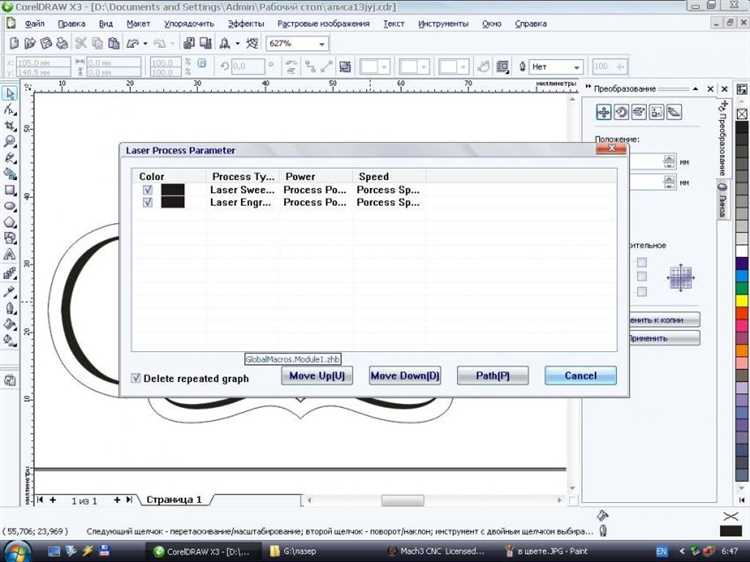
Для точечной блокировки доступа CorelDRAW к интернету через сторонние фаерволы необходимо создать правило, ограничивающее входящий и исходящий трафик для конкретных исполняемых файлов программы. В первую очередь идентифицируйте основной исполняемый файл CorelDRAW, обычно это CorelDRW.exe, расположенный в папке установки (например, C:\Program Files\Corel\CorelDRAW Graphics Suite\).
В интерфейсе фаервола создайте новое правило для исходящего трафика. Укажите путь к CorelDRW.exe, запретите все соединения TCP и UDP, исключая локальную сеть, если требуется внутренний обмен данными. Аналогично создайте правило для входящего трафика с тем же исполняемым файлом, полностью блокируя попытки внешних подключений.
При использовании популярных фаерволов, таких как ZoneAlarm, Comodo или ESET Internet Security, правила формируются в разделе управления программами или приложениями. В Comodo, например, для создания правила: перейдите в «Firewall» → «Application Rules» → «Add Application» → выберите CorelDRW.exe → в настройках доступа отключите «Internet Access».
Важно проверить, чтобы в списке разрешённых не было альтернативных исполняемых файлов CorelDRAW или вспомогательных процессов, способных обходить основное правило. Для контроля активности соединений используйте встроенный монитор сетевого трафика фаервола или сторонние утилиты, например, TCPView.
После настройки правил перезапустите CorelDRAW и проверьте отсутствие сетевой активности. Если программа пытается обновляться или отправлять данные, дополнительно блокируйте соответствующие процессы или используйте фильтры по портам и IP-адресам, исходящим от CorelDRAW.
Запрет CorelDRAW на доступ через файл hosts
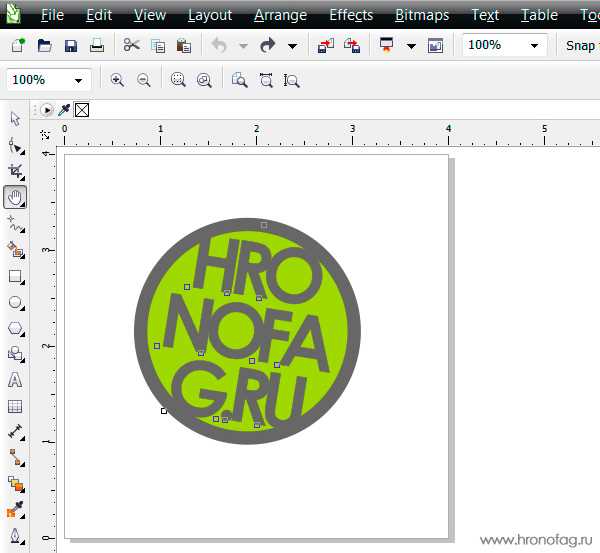
Файл hosts – системный инструмент для переопределения DNS-запросов, который позволяет блокировать доступ к конкретным доменам. Для отключения интернет-соединения CorelDRAW необходимо добавить в файл hosts записи, перенаправляющие ключевые адреса на локальный IP 127.0.0.1.
Путь к файлу hosts в Windows: C:\Windows\System32\drivers\etc\hosts. Файл нужно открыть с правами администратора в любом текстовом редакторе (например, Блокнот или Notepad++).
Определите домены, через которые CorelDRAW выходит в интернет. Чаще всего это:
activation.corel.com
updates.corel.com
license.corel.com
Добавьте в конец файла hosts строки следующего вида:
127.0.0.1 activation.corel.com
127.0.0.1 updates.corel.com
127.0.0.1 license.corel.com
Сохраните изменения. После этого CorelDRAW не сможет отправлять запросы на указанные адреса, что блокирует активацию и обновления через интернет.
Для проверки корректности блокировки откройте командную строку и выполните команду ping activation.corel.com. Ответ должен быть от 127.0.0.1, что подтверждает перенаправление.
Изменения вступают в силу сразу, перезапуск CorelDRAW не обязателен, но рекомендуется для гарантии.
Если CorelDRAW использует другие домены, их следует определить с помощью сетевых утилит (например, Resource Monitor или Wireshark) и добавить аналогичные записи в hosts.
Использование роутера для блокировки интернет-доступа CorelDRAW

Для ограничения доступа CorelDRAW к интернету через роутер необходимо настроить фильтрацию по IP-адресам и доменным именам, которые использует программа для связи с серверами обновлений и активации. Сначала определите IP-адреса и домены, связанные с CorelDRAW, с помощью сетевого мониторинга или документации производителя.
Войдите в интерфейс управления роутером, обычно доступный по адресу 192.168.0.1 или 192.168.1.1, и авторизуйтесь с использованием административных данных.
Перейдите в раздел настройки фильтрации или контроля доступа (названия могут различаться: «Firewall», «Parental Control», «Access Control»). Добавьте правила блокировки для указанных IP-адресов или доменных имен. Рекомендуется блокировать и IP, и домены, чтобы избежать обхода по DNS.
Если роутер поддерживает фильтрацию по приложению, добавьте CorelDRAW в список запрещённых программ. В случае отсутствия такой функции, настройте правила на основе MAC-адреса компьютера, где установлен CorelDRAW, чтобы ограничить его интернет-соединение.
После настройки правил перезагрузите роутер и проверьте, что CorelDRAW не может установить исходящие соединения. Для теста можно использовать сетевой анализатор или попытаться обновить программу. При необходимости уточните и расширьте список заблокированных адресов.
Проверка успешной блокировки сетевых запросов CorelDRAW
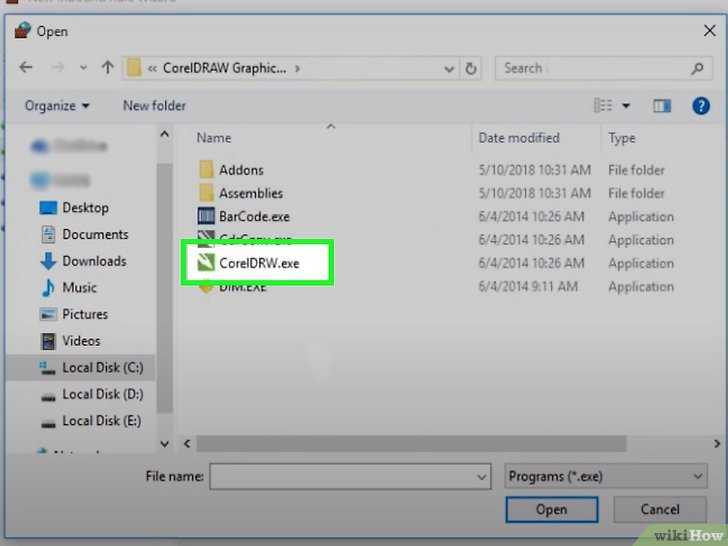
Для подтверждения отсутствия сетевого трафика от CorelDRAW необходимо выполнить следующие шаги:
- Откройте диспетчер задач и перейдите во вкладку «Производительность» или используйте сторонние сетевые мониторы (например, Wireshark, NetLimiter).
- Запустите CorelDRAW и выполните типичные действия, которые обычно требуют подключения к интернету: проверка обновлений, активация лицензии, доступ к облачным ресурсам.
- В сетевом мониторинге проследите за попытками исходящих соединений от процесса CorelDRAW (обычно coreldraw.exe). Отсутствие активных соединений или ошибок подключения свидетельствует о блокировке.
- Проверьте системный журнал брандмауэра Windows или используемого firewall – должны фиксироваться попытки заблокированных соединений от CorelDRAW.
- Дополнительно можно проверить папки с временными файлами и кешем на предмет отсутствия обновлений и данных, загруженных из интернета после блокировки.
Если CorelDRAW не инициирует ни одного сетевого запроса, значит блокировка настроена корректно. В случае обнаружения трафика:
- Уточните настройки брандмауэра, убедитесь, что исключения не позволяют процессу выходить в сеть.
- Перезапустите CorelDRAW и систему после изменения правил блокировки.
- Используйте дополнительный инструмент контроля трафика для более детального анализа.
Точная проверка предотвращает незаметный обмен данными и гарантирует сохранность локальной работы без внешних вмешательств.
Восстановление доступа CorelDRAW к интернету при необходимости
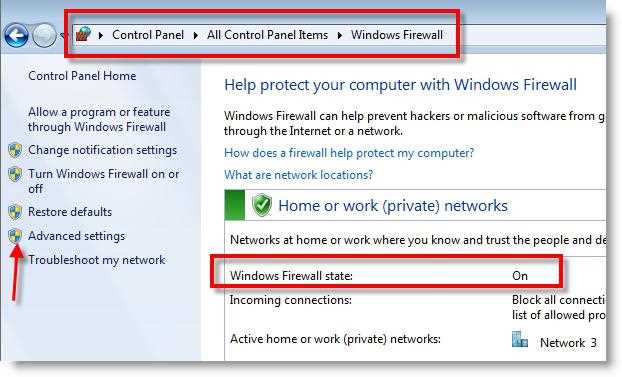
Для возобновления интернет-соединения CorelDRAW требуется вернуть приложению разрешение на сетевой трафик. Если доступ блокировался через брандмауэр Windows, откройте «Панель управления» → «Брандмауэр Windows» → «Разрешение взаимодействия с приложением через брандмауэр». Найдите CorelDRAW в списке, отметьте оба типа сетей – частную и публичную, затем сохраните изменения.
При использовании сторонних антивирусных программ или межсетевых экранов настройте исключения для исполняемых файлов CorelDRAW (обычно CDR.exe и сопутствующих компонентов). Включите доступ в интернет для этих процессов, проверив правила входящего и исходящего трафика.
Если доступ ограничивался через файл hosts, откройте его в текстовом редакторе (расположен по пути C:\Windows\System32\drivers\etc\hosts) и удалите строки с блокировкой доменов Corel (например, corel.com, activation.corel.com). Сохраните изменения с правами администратора.
Перезагрузите компьютер после внесённых изменений, чтобы они вступили в силу. При наличии прокси-сервера убедитесь, что CorelDRAW использует корректные настройки прокси, указанные в параметрах программы или системных сетевых настройках.
Для проверки восстановления доступа запустите CorelDRAW и убедитесь, что активация, обновления и онлайн-функции работают без ошибок. При сохранении проблем выполните диагностику сети с помощью команд ping и tracert по адресам corel.com и activation.corel.com для выявления блокировок.
Вопрос-ответ:
Как полностью запретить CorelDRAW доступ к интернету без отключения других программ?
Для того чтобы ограничить интернет-доступ только у CorelDRAW, можно воспользоваться встроенным брандмауэром Windows. Нужно создать новое правило для исходящего и входящего трафика, указав в нем исполняемый файл программы (обычно CorelDRAW.exe) и запретив ему соединение с интернетом. Таким образом, остальные программы продолжат работать с сетью без ограничений.
Почему может потребоваться отключить интернет для CorelDRAW?
Отключение доступа к сети у CorelDRAW бывает нужно по разным причинам: чтобы предотвратить автоматическое обновление, сохранить приватность данных, избежать возможных сбоев при проверке лицензии или просто снизить нагрузку на интернет-канал. Иногда пользователи не хотят, чтобы программа отправляла информацию о себе или проверяла подлинность лицензии через интернет.
Какие риски могут возникнуть при блокировке интернет-соединения CorelDRAW?
Если заблокировать интернет у CorelDRAW, некоторые функции, зависящие от сети, могут перестать работать. Например, недоступны обновления программы, онлайн-шрифты, поддержка облачных сервисов и проверка лицензии. В редких случаях при отсутствии связи с сервером может появиться предупреждение о необходимости подключения. Однако для базового редактирования это обычно не мешает.
Можно ли отключить интернет для CorelDRAW с помощью сторонних программ?
Да, существует множество утилит, позволяющих контролировать доступ приложений к сети, например, GlassWire, NetLimiter, или TinyWall. Они дают более гибкие настройки по сравнению с системным брандмауэром, позволяют создавать исключения и контролировать трафик в реальном времени. Однако для большинства пользователей встроенного брандмауэра достаточно.
Как вернуть доступ CorelDRAW к интернету после его блокировки?
Чтобы вернуть подключение, необходимо удалить или отключить созданное ранее правило в брандмауэре Windows, которое блокировало CorelDRAW. Для этого откройте параметры брандмауэра, найдите правило, связанное с CorelDRAW.exe, и удалите его либо измените действие на разрешение. После этого программа сможет снова подключаться к сети.
Как отключить интернет-доступ для CorelDRAW без использования сторонних программ?
Чтобы отключить доступ к интернету для CorelDRAW без дополнительных утилит, можно воспользоваться встроенным брандмауэром Windows. Для этого откройте «Панель управления», перейдите в раздел «Брандмауэр Защитника Windows», выберите «Дополнительные параметры», создайте новое правило для исходящих подключений и укажите путь к исполняемому файлу CorelDRAW. В результате программа будет заблокирована от выхода в сеть.
Почему стоит ограничить доступ CorelDRAW к интернету, и как это влияет на работу программы?
Ограничение доступа CorelDRAW к интернету помогает предотвратить автоматическую проверку обновлений и передачу данных, что может повысить безопасность и снизить нагрузку на сеть. При этом основные функции программы остаются доступными, и работа с файлами не нарушается. Однако некоторые сетевые сервисы и онлайн-библиотеки, интегрированные в CorelDRAW, перестанут работать.